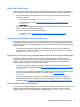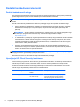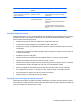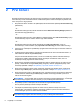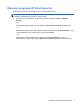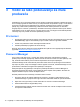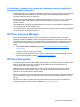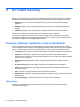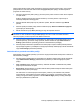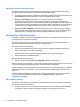HP Client Security Getting started
Otiske prstiju takođe možete upisati ili izbrisati na stranici Fingerprints (Otisci prstiju), kojoj možete
pristupiti tako što ćete kliknuti ili dodirnuti ikonu Fingerprints (Otisci prstiju) na matičnoj stranici
programa HP Client Security.
1. Na stranici Fingerprints (Otisci prstiju), prevucite prstom preko senzora sve dok sistem uspešno
ne upiše otisak.
Koliko je otisaka prstiju potrebno upisati navedeno je na samoj stranici. Preporučuje se
korišćenje kažiprsta ili srednjeg prsta.
2. Da biste izbrisali otiske prstiju koji su prethodno upisani, kliknite ili dodirnite opciju Delete
(Izbriši).
3. Da biste upisali još otisaka prstiju, kliknite ili dodirnite opciju Enroll an additional fingerprint
(Upisivanje još otisaka prstiju).
4. Kliknite ili dodirnite opciju Save (Sačuvaj) pre nego što napustite stranicu.
OPREZ: Kada se otisci prstiju upisuju putem čarobnjaka, informacije o otiscima prstiju neće biti
sačuvane sve dok ne kliknete na dugme Next (Dalje). Ako neko vreme ne koristite računar ili
zatvorite program, promene koje ste uneli neće biti sačuvane.
▲
Da biste pristupili administrativnim postavkama za otiske prstiju u kojima administratori mogu
podesiti upisivanje, preciznost i druge postavke, kliknite ili dodirnite opciju Administrative
Settings (Administrativne postavke) (potrebne su administrativne privilegije).
▲
Da biste pristupili korisničkim postavkama za otiske prstiju u kojima možete podesiti postavke
koje upravljaju izgledom i ponašanjem funkcije prepoznavanja otisaka prstiju, kliknite ili dodirnite
opciju User Settings (Korisničke postavke).
Administrativne postavke za otiske prstiju
Administratori mogu podesiti upisivanje, preciznost i druge postavke čitača otiska prsta. Potrebne su
administrativne privilegije.
▲
Da biste pristupili administrativnim postavkama za akreditive otisaka prstiju, kliknite ili dodirnite
opciju Administrative Settings (Administrativne postavke) na stranici Fingerprints (Otisci
prstiju).
●
User enrollment (Upis otisaka za korisnike)—Izaberite minimalan i maksimalan broj otisaka
prstiju koje korisnik može da upiše.
●
Recognition (Prepoznavanje)—Pomerite klizač da biste podesili osetljivost čitača otiska prsta
kada prevučete prstom preko njega.
Ako čitač često ne može da prepozna otisak prsta, potrebno je da izaberete nižu postavku
prepoznavanja. Viša postavka povećava osetljivost na varijacije u prevlačenju prstom i tako
smanjuje mogućnost lažnih pogodaka. Postavka Medium-High (Srednje visoka) predstavlja
dobar spoj bezbednosti i praktičnosti.
Funkcije, aplikacije i postavke u vezi sa identitetom 13